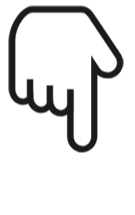第二章 Linux系统安装
学习 Linux,首先要学会搭建 Linux 系统环境,也就是学会在你的电脑上安装 Linux 系统。
很多初学者对 Linux 望而生畏,多数是因为对 Linux 系统安装的恐惧,害怕破坏电脑本身的系统,害怕硬盘数据丢失等等。本章将从小白的视角出发,一步步教你如何正确安装 Linux 系统。
本章以安装 CentOS 6.x 为例进行系统地讲解。虽然 Linux 系统版本众多,但安装方式大同小异,建议初学者使用本教程示例的 Linux 版本,更便于大家的学习。
一、安装Linux系统对硬件有什么要求?
很多初学者在安装 Linux 系统时,都对自己的电脑配置存在质疑,担心其是否能够满足安装 Linux 的要求。本节就从 CPU、内存、硬盘、显卡等这些方面,详细介绍一下安装 Linux 系统的最低配置。
基于硬件的快速发展以及操作系统核心功能的增加,势必将淘汰掉一批老旧的电脑,它们已经没有能力负荷新的操作系统了。举个最直观的例子,奔腾-III 之前的硬件配置可能已经无法再搭载如今的 Linux 发行版了,而且这部分电脑很可能因为电子零件老化等因素,导致其在运行过程出现无法解释的宕机情况。
不过,Linux 系统所需的硬件配置也不需要太高端,大体来说,生产期限在 5 年以内的电脑,基本上就可以满足初学者的日常使用,其最基本的硬件配置只需要符合如下的标准即可:
- CPU:Intel i3 及以上系统的 CPU 就可以,完全能够支撑系统的正常运行;
- 内存:当然是越大越好,事实上,在 Linux 服务器中内存远比 CPU 要重要的多,因为如果内存不够大,就不得不使用硬盘中的内存置换空间(又称 swap 空间),但我们都知道,CPU从内存中读取数据要比从硬盘中读取数据的效率高得多,所以内存太小很可能会影响系统整体的性能。通常情况下,对于小型的 Linux 服务器来说,建议至少要有 512MB 以上的内存。
有关 swap 交换空间,会在后续章节中作详细的介绍。
- 硬盘:考虑到数据量和数据存取频率的不同,对于硬件的要求也不相同。举个例子,如果是一般的小型服务器,其硬盘容量大于 20GB 就基本够用了,但是如果你的服务器是用来作为备份或者作为小企业的文件服务器,那么可能就要考虑选用适当的磁盘阵列(RAID)模式了。
简单理解,磁盘阵列(RAID)就是利用硬件技术将多个硬盘整合成一个大硬盘的方法,系统中也会看到最后被整合的大硬盘。有关 RAID 更详细的介绍,会在后续章节中作详细讲解。
- 显卡:如果你安装的 Linux 系统不需要 X Windows 桌面环境,那么显卡就显得不是那么重要了;反之,则你的显卡最好能够拥有 32MB 以上的内存,否则运行桌面环境的效率会很低。
- 网卡:是 Linux 服务器上最重要的组件之一,目前绝大多数的主板都内建有 10/100/1000Mbps 的超高速以太网卡。需要注意的是,不同网卡的功能多少会有些差异,较好的网卡通常 Linux 驱动程序做的也会比较好,使用起来会比较顺畅。总的来说,如果你的服务器需要进行频繁的网络读写(I/O)功能,尽量选择 Intel(因特)、boradcom(博通)等这些大公司的网卡。
- 光盘、键盘和鼠标:这些硬件都是非必备的,能用就行。
表 1 罗列出了几个常见应用领域中有关搭载 Linux 系统硬件配置的基本要求。
| Linux系统 | 硬件配置要求 |
|---|---|
| 不含 X Window 桌面环境的小型服务器 | 主要用途:作为 IP 分享器或在小型企业中作为非图形接口的小型主机。
|
| 含 X Window桌面环境的 Linux 系统 | 用途:初学者学习 Linux 使用。
|
| 中型及以上 Linux 服务器 | 用途:作为中小型企业或者学校的 FTP/WWW 等网络服务器。
注意,如果是企业使用,建议不要自行组装,可以购买商用服务器,因为商用服务器已经通过制造商的散热、稳定性等测试,更加适合企业使用。 |
另外,除了表 1 外,各个出版 Linux 发行版的开发商在推出该版本时,都会对其默认可以支持的硬件配置做详细的说明,所以还可以到各个相关的 Linux 发行版的网站去查询。
综合以上所讲的内容,可以得出这样一个结论,即对于初学者来说,如今市面上 99% 的电脑都能满足大家学习 Linux 的需求,因此读者可以放心给自己的电脑安装 Linux 系统。
二、虚拟机是什么?
简单地说,虚拟机(Virtual Machine)就是允许我们在当前操作系统中运行其他操作系统的软件,本质上和 VS、QQ 这些应用程序一样。
所以,只要我们在电脑(PC 或笔记本等)上安装好虚拟机软件,就可以模拟出来若干台相互独立的虚拟 PC 设备,每一个都如同一台真实的计算机。在此基础上,我们可以给每台虚拟的 PC 设备安装指定的操作系统,这样就可以实现在一台电脑上同时运行多个操作系统。
另外,还可以将这些虚拟的系统连成局域网,用来部署网站集群架构等更深层次的运维技术,这样的虚拟技术,有兴趣的读者可以搜索“集群”做详细了解。
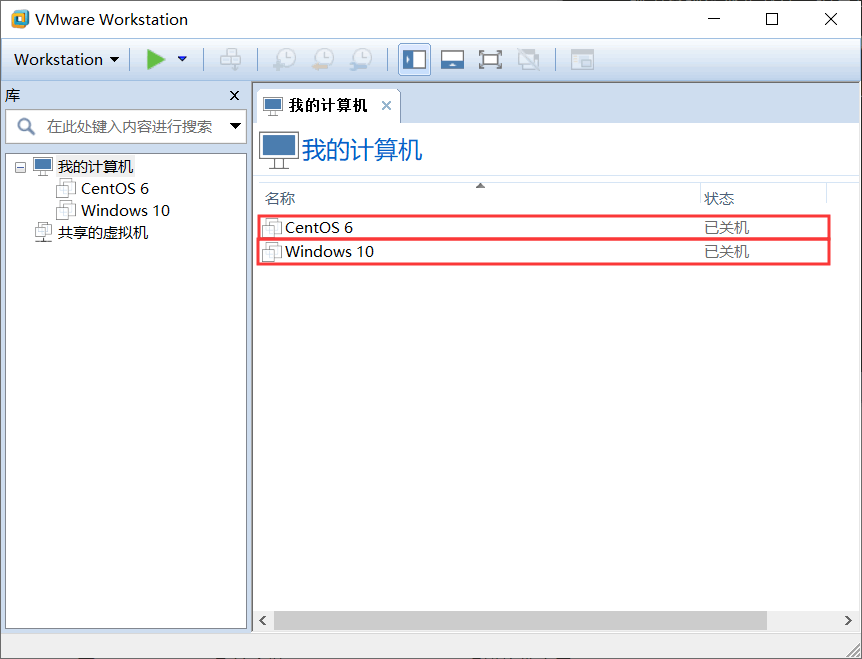
图 1 Windows 10系统安装WMware Workstation虚拟软件窗口
如图 1 所示,展示的是在 Windows 10 桌面操作系统上安装的虚拟机软件 VMware Workstation(简称 VMware),这里通过配置 VMware 虚拟出了 2 台 PC 设备,且分别在这 2 台 PC 上安装了 Linux 系统(CentOS 发行版)和 Windows 系统。这 2 个虚拟机同时在一台电脑上独立运行,几乎互不干扰,并且可以同在一个局域网内,还可以互相通信。
经过前面对虚拟机软件的介绍,相信读者应该知道了虚拟机软件到底是什么了吧。下面,笔者介绍一些网友常用的虚拟机软件,如表 1 所示。
| 虚拟机软件 | 特点及选择建议 |
|---|---|
| VM(VMware Workstation) | 工作站版虚拟化软件,简单、易用,适合用于搭建学习环境。 |
| KVM/Xen Linux 的虚拟化 | 服务器级虚拟化软件,适合企业虚拟化应用,不适合用于搭建学习环境。 |
| Virtual PC | MAC 平台可以用 |
| VirtualBox | 开源的虚拟机软件 |
三、VMware虚拟机安装Linux系统
许多新手连 Windows 的安装都不太熟悉,更别提 Linux 的安装了;即使安装成功了,也有可能破坏现有的 Windows 系统,比如导致硬盘数据丢失、Windows 无法开机等。所以一直以来,安装 Linux 系统都是初学者的噩梦。
然而,通过虚拟机技术很容易冲破这种困境。由于虚拟机安装 Linux 所有的操作(例如硬盘分区、删除或修改数据)都是在虚拟硬盘中进行,因此不会对现有的数据和系统造成任何损失,即使安装失败了也无所谓。
所谓虚拟机(virtual machine),就是通过软件技术虚拟出来的一台计算机,它在使用层面和真实的计算机并没有什么区别。
常见的虚拟机软件有 VMware Workstation(简称 VMware)、VirtualBox、Microsoft Virtual PC 等,其中 VMware 市场占有率最高,所以本节以 VMware 为例来讲解 Linux 的安装。

VMware 可以使你在一台计算机上同时运行多个操作系统,例如同时运行 Windows、Linux 和 Mac OS。在计算机上直接安装多个操作系统,同一个时刻只能运行一个操作系统,重启才可以切换;而 Vmware 可以同时运行多个操作系统,可以像 Windows 应用程序一样来回切换。
站在使用者的角度讲,虚拟机系统和真实安装的系统是一样的,甚至可以在一台计算机上将几个虚拟机系统连接为一个局域网或连接到互联网。
在虚拟机系统中,每一台虚拟产生的计算机都被称为“虚拟机”,而用来存储所有虚拟机的计算机则被称为“宿主机”。例如,你的 Windows 系统就是宿主机,而 VMware 安装的 Linux 则为虚拟机。
1、VMware下载和安装
绝大多数初学者使用的是 Windows,所以本节只讲解在 Windows 下安装 VMware 和 Linux。
VMware 有两个版本,分别是 VMware Workstation Pro 和 VMware Workstation Player。
- Player 是免费版本,只能用于非商业用途,适合个人学习。
- Pro 是商业版本,功能最强大,付费以后才能使用。
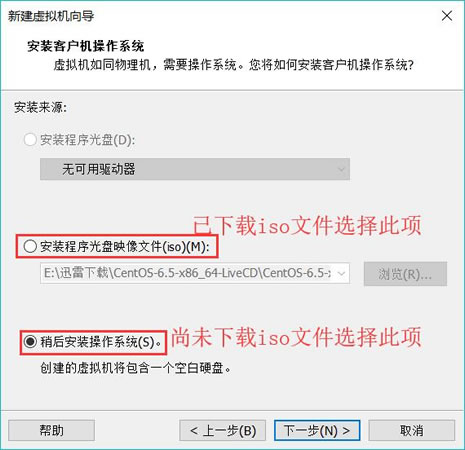
我们从互联网上找到了一个带密钥的 Pro 版本,并放在了百度网盘,大家可以无限制的使用:
VMware Workstation Pro 下载地址:百度网盘 请输入提取码,提取码:2o19(下载得到的压缩包中含有 VMware 安装所需的秘钥,亲测有效,可放心使用)
VMware 对计算机的硬件配置要求比较高,配置低了虚拟机会很慢,甚至不能运行。理论上,配置越高越好,现在主流的计算机配置都可以达到运行 VMware 的要求。千万不要用多年珍藏的老古董来运行 VMware,我保证你将会失去耐心。
由于 VMware 的安装过程比较简单,与安装普通软件无异,因此不再过多阐述。这里假设读者已经下载并已安装好 VMware,接下来直接开始使用 VMware 安装 Linux 系统。
2、VMware 安装 Linux 系统
启动 VMware,进入其主界面,如图 1 所示。
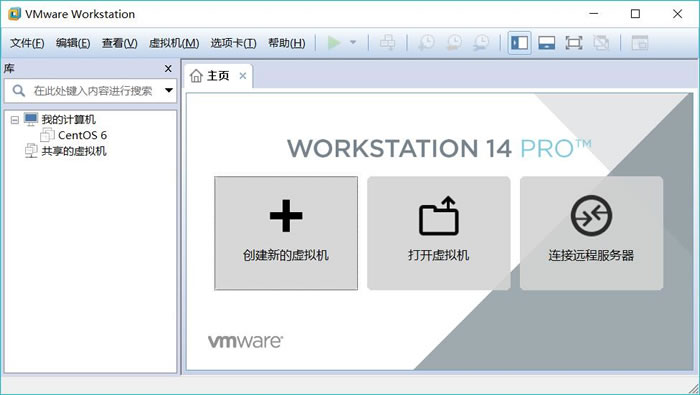
图 1 VMware 主界面
点击“创建新的虚拟机”,进入虚拟机设置向导界面,如图 2 所示,这里建议初学者选择“典型(推荐)”。
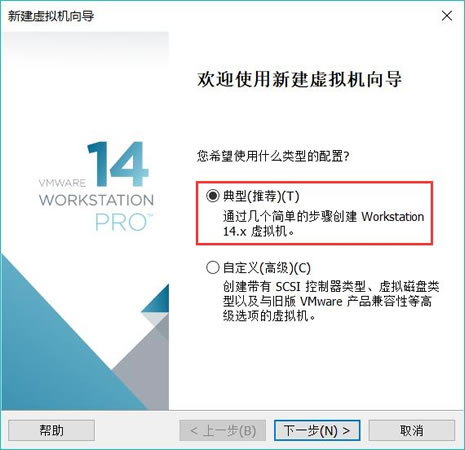
图 2 虚拟机设置向导界面
点击“下一步”,进入“安装操作系统”界面,若初学者已提前准备好 Linux 系统的映像文件(.iso 文件),此处可选择“安装程序光盘映像文件”,并通过“浏览”按钮找到要安装 Linux 系统的 iso 文件;否则选择“稍后安装操作系统”,如图 3 所示。
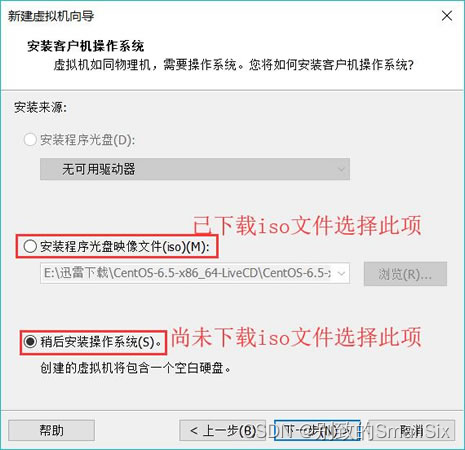
图 3 安装客户机操作系统
建议初学者提前下载好 CenOS 映像系统,给大家提供 CentOS 6.5 映像文件迅雷下载地址(点击链接或复制链接到迅雷即可开始下载):
- 32 位 CentOS 6.5 映像下载:
- http://archive.kernel.org/centos-vault/6.5/isos/i386/CentOS-6.5-i386-bin-DVD1.iso
- 64 位 CentOS 6.5 映像下载:
- http://archive.kernel.org/centos-vault/6.5/isos/x86_64/CentOS-6.5-x86_64-bin-DVD1.iso
点击“下一步”,进入“选择客户机操作系统”,选择“Linux”,并在“版本”下拉列表框中选择要安装的对应的 Linux 版本,这里选择“CentOS 6”,如图 4 所示。
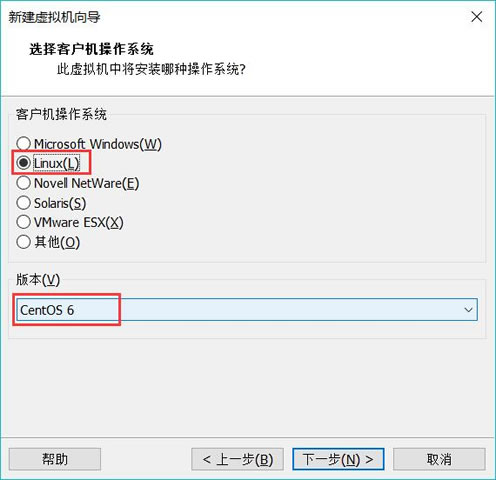
图 4 选择客户机操作系统
继续“下一步”,进入“命名虚拟机”界面,给虚拟机起一个名字(如“CentOS 6.5”),然后单击“浏览”按钮,选择虚拟机系统安装文件的保存位置,如图 5 所示。
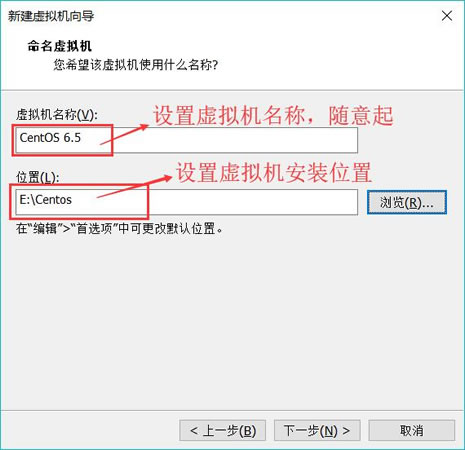
图 5 命名虚拟机
单击"下一步"按钮,进入"指定磁盘容量"界面。默认虚拟硬盘大小为 20GB(虚拟硬盘会以文件形式存放在虚拟机系统安装目录中)。虚拟硬盘的空间可以根据需要调整大小,但不用担心其占用的空间,因为实际占用的空间还是以安装的系统大小而非此处划分的硬盘大小为依据的。
比如你设定了硬盘容量为 20GB,但是安装 Linux 只用了 4GB,那么实际上只会在你的 Windows 分区中占用 4GB 的空间,占用空间会随着虚拟机系统使用的空间增加而增加。
此“指定磁盘容量”界面保持默认设置即可,如图 6 所示。
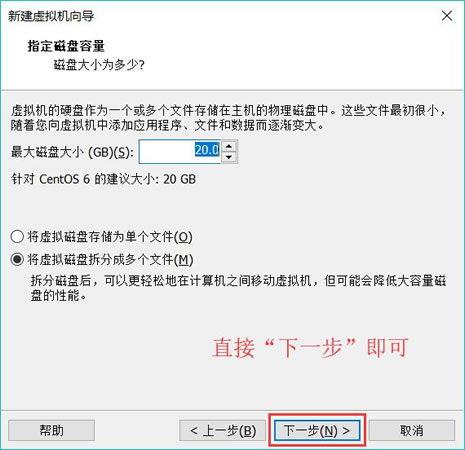
图 6 指定磁盘容量界面
接下来进入“已准备好创建虚拟机”界面,确认虚拟机设置,不需改动则单击"完成"按钮,开始创建虚拟机,如图 7 所示。
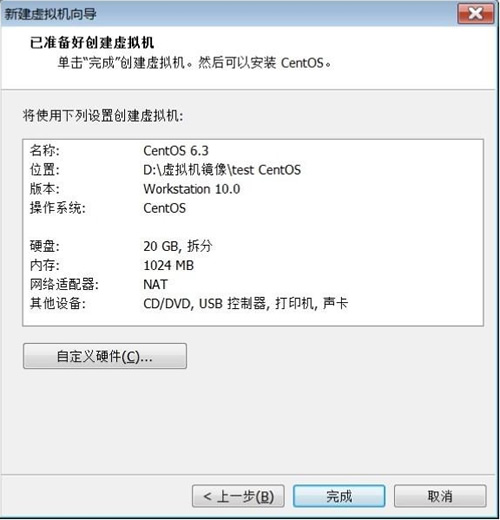
图 7 已准备好创建虚拟机
这里,我们可以略做调整,单击"自定义硬件"按钮进入硬件调整界面。为了让虚拟机中的系统运行速度快一点,我们可以选择"内存"调整虚拟机内存大小,但是建议虚拟机内存不要超过宿主机内存的一半。CentOS6.x 最少需要 628MB 及以上内存分配,否则会开启简易安装过程,如图 8 所示。
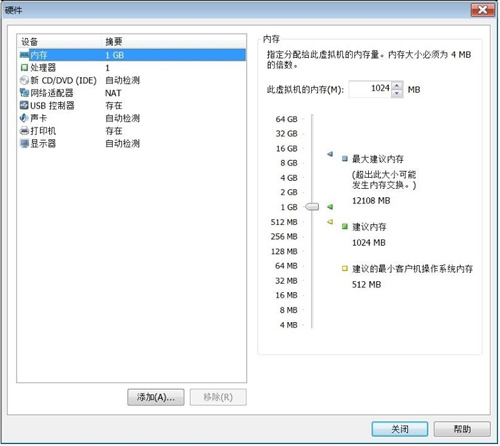
图 8 定制硬件
选择“新CD/DVD(IDE)”可以选择光驱配置。如果选择“使用物理驱动器”,则虚拟机会使用宿主机的物理光驱;如果选择“使用 ISO 映像文件”,则可以直接加载 ISO 映像文件,单击“浏览”按钮找到 ISO 映像文件位置即可,如图 9 所示。

图 9 光盘配置
选择"网络适配器"将进入 VMware 新手设置中最难以理解的部分——设置网络类型,如图 10 所示。此设置较复杂,不过网络适配器配置在虚拟机系统安装完成后还可以再行修改。
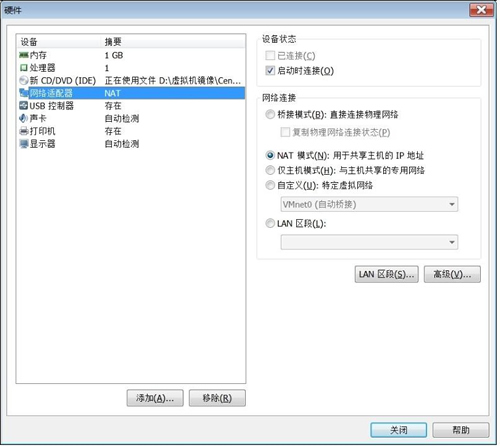
图 10 网络适配器配置
VMware 提供的网络连接有 5 种,分别是"桥接模式"、"NAT 模式"、"仅主机模式"、"自定义"和"LAN 区段":
- 桥接模式:相当于虚拟机的网卡和宿主机的物理网卡均连接到虚拟机软件所提供的 VMnet0 虚拟交换机上,因此虚拟机和宿主机是平等的,相当于一个网络中的两台计算机。这种设置既可以保证虚拟机和宿主机通信,也可以和局域网内的其他主机通信,还可以连接 Internet,是限制最少的连接方式,推荐新手使用。
- NAT 模式:相当于虚拟机的网卡和宿主机的虚拟网卡 VMnet8 连接到虚拟机软件所提供的 VMnet8 虚拟交换机上,因此本机是通过 VMnet8 虚拟网卡通信的。在这种网络结构中,VMware 为虚拟机提供了一个虚拟的 NAT 服务器和一个虚拟的 DHCP 服务器,虚拟机利用这两个服务器可以连接到 Intemet。所以,在正常情况下,虚拟机系统只要设定自动获取 IP 地址,就能既和宿主机通信,又能连接到 Internet了。但是这种设置不能连接局域网内的其他主机。
- 仅主机模式:宿主机和虚拟机通信使用的是 VMware 的虚拟网卡 VMnet1,但是这种连接没有 NAT 服务器为虚拟机提供路由功能,所以仅主机网络只能连接宿主机,不能连接局域网,也不能连接 Internet 网络。
- 自定义网络:可以手工选择使用哪块虚拟机网卡。如果选择 Vmnet1,就相当于桥接网络;如果选择 VMnet8,就相当于 NAT 网络。
- LAN 区段:这是新版 VMware 新增的功能,类似于交换机中的 VLAN(虚拟局域网),可以在多台虚拟机中划分不同的虚拟网络。
以上对于 VMware 网络的描述,读者看完了可能会有点困惑。简单总结—下,在 VMware 安装好后,会生成两个虚拟网卡 VMnet1 和 VMnet8 (在 Windows 系统的"网络连接"中可以査看到),如图 11 所示。
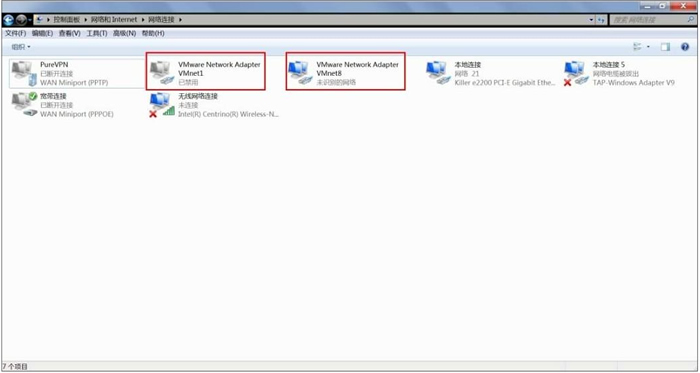
图 11 虚拟网卡
其中常用设置有以下 2 种:
- 需要宿主机的 Windows 和虚拟机的 Linux 能够进行网络连接,使用"桥接模式"(桥接时,Linux 也可以访问互联网,只是虚拟机需要配置和宿主机 Windows 同样的联网环境);
- 需要宿主机的 Windows 和虚拟机的 Linux 能够进行网络连接,同时虚拟机的 Linux 可以通过宿主机的 Windows 连入互联网,使用"NAT模式"。
硬盘配置设置完成后,点击图 7 中的“完成”按钮,就成功创建了一台虚拟机!对于在图 3 中提前下载好 CentOS 映像并作相应设置的读者,此时 VMware 会直接启动 Linux CentOS 系统,如图 12 所示。

图 12 VMware 启动 Linux 系统
而在图 3 中选择“稍后安装操作系统”的读者,此时必须先下载某个 Linux 映像文件,并通过“编辑虚拟机设置->CD/DVD(IDE)”中,选择“使用ISO映像文件”,手动添加 iso 文件,然后点击“确定”即可手动开启 Linux 系统。如图 13 所示。
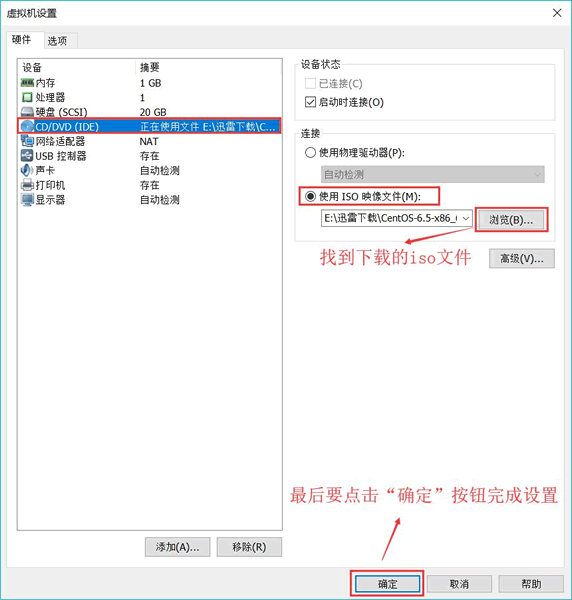
图 13 虚拟机设置
经过以上几步,我们就成功地用 VMware 虚拟机安装好了 Linux 系统。



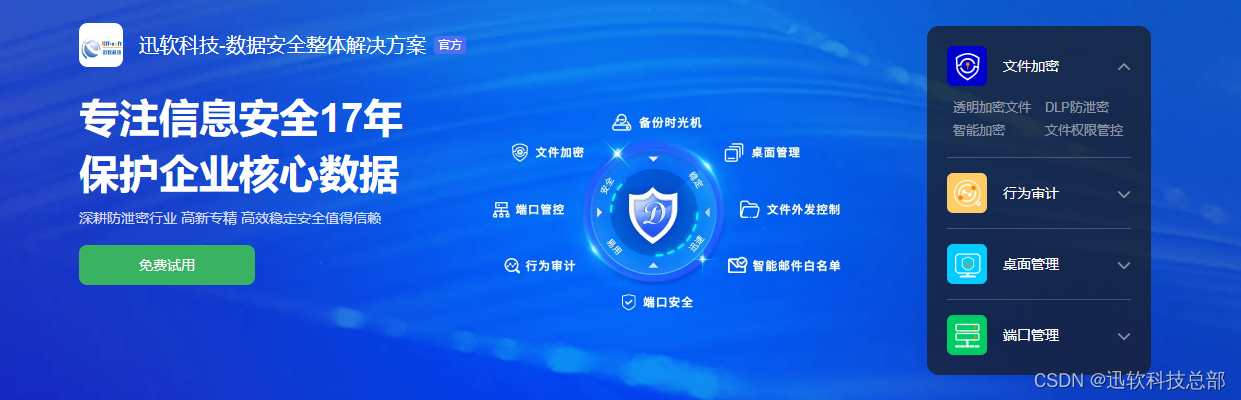
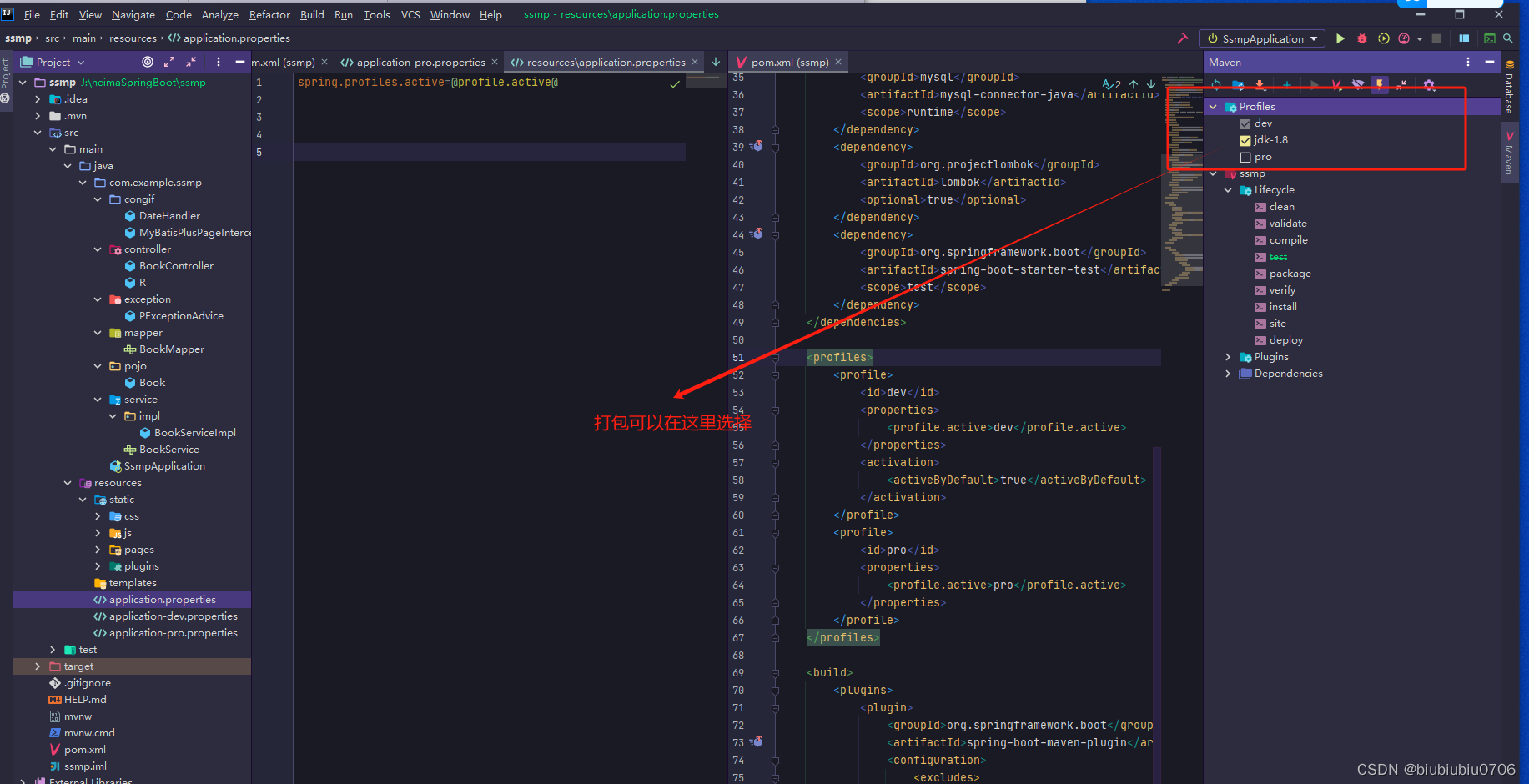
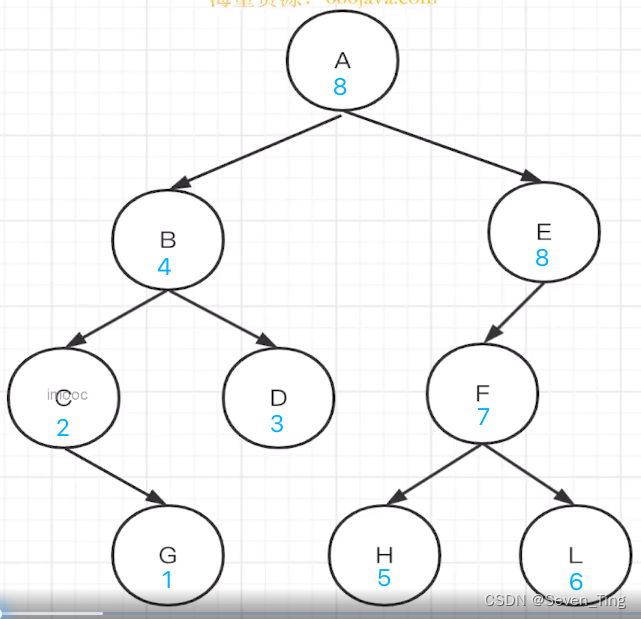
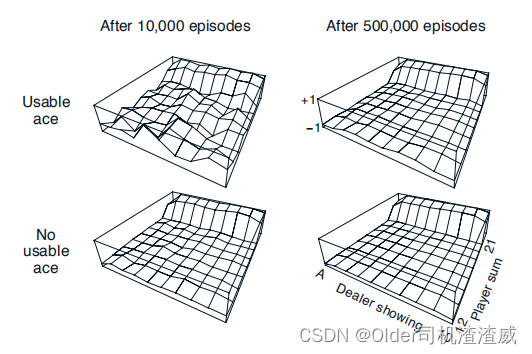
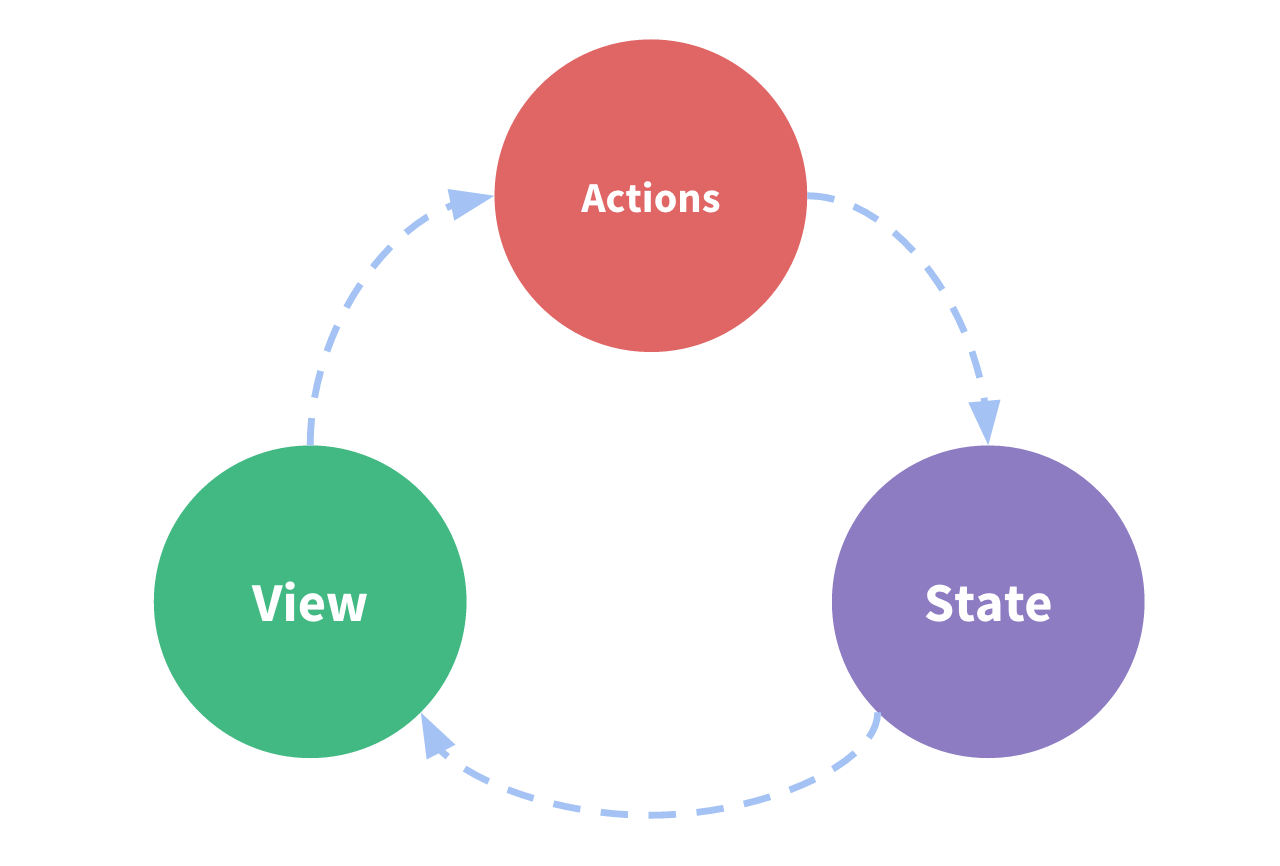




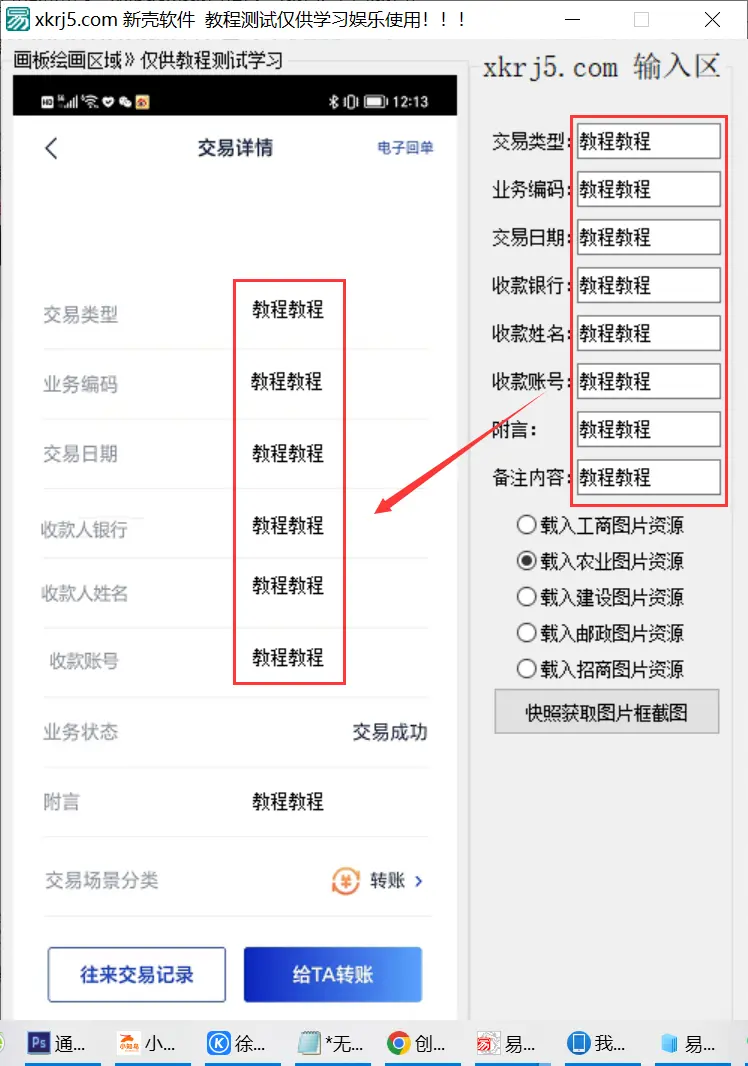
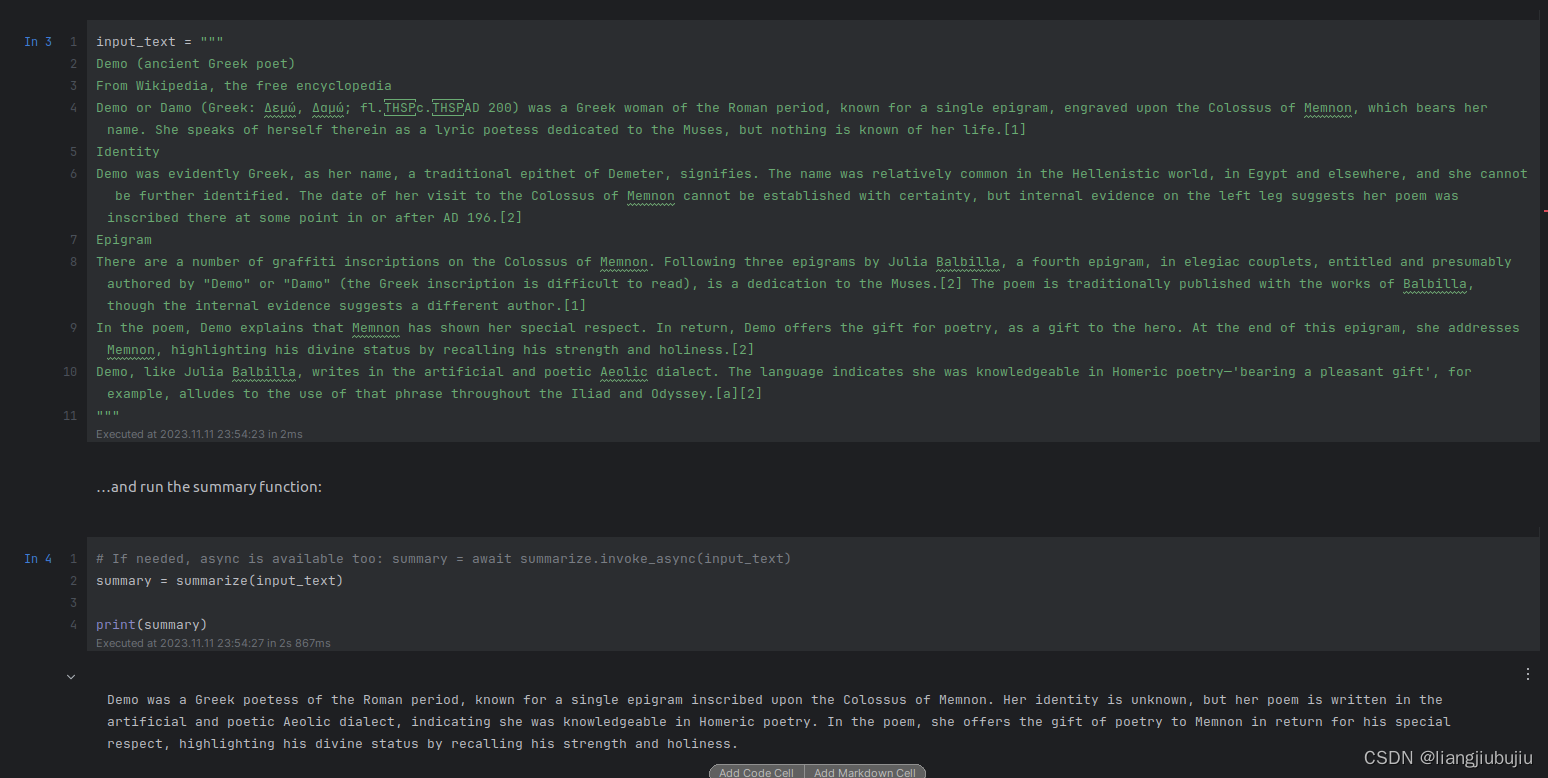

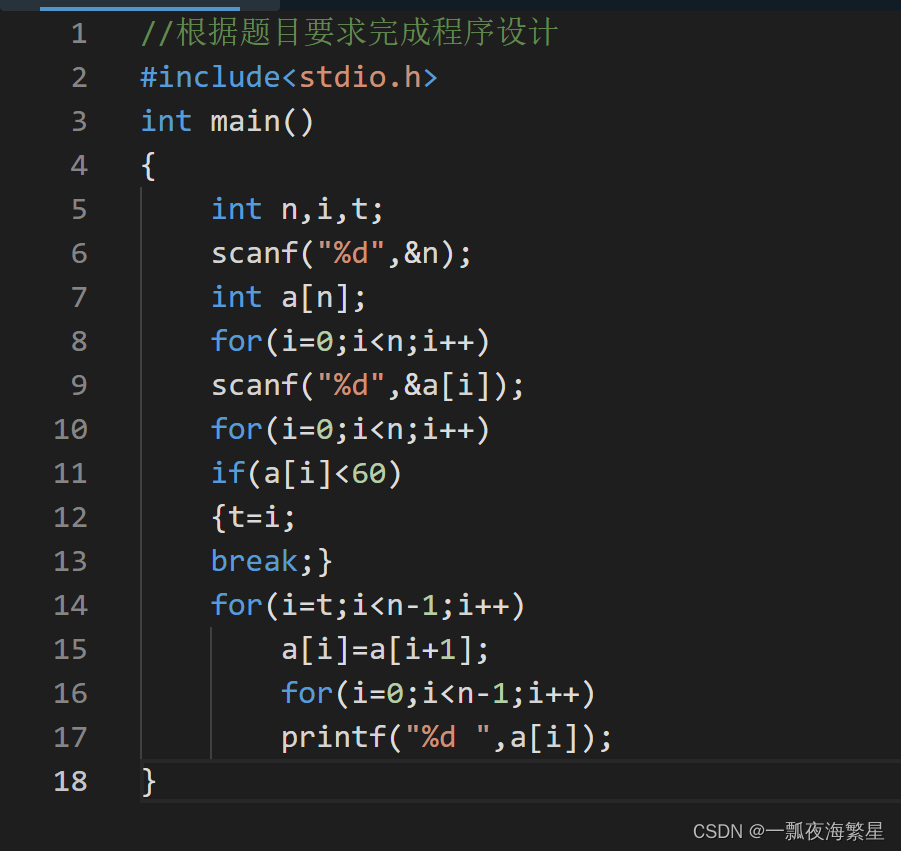
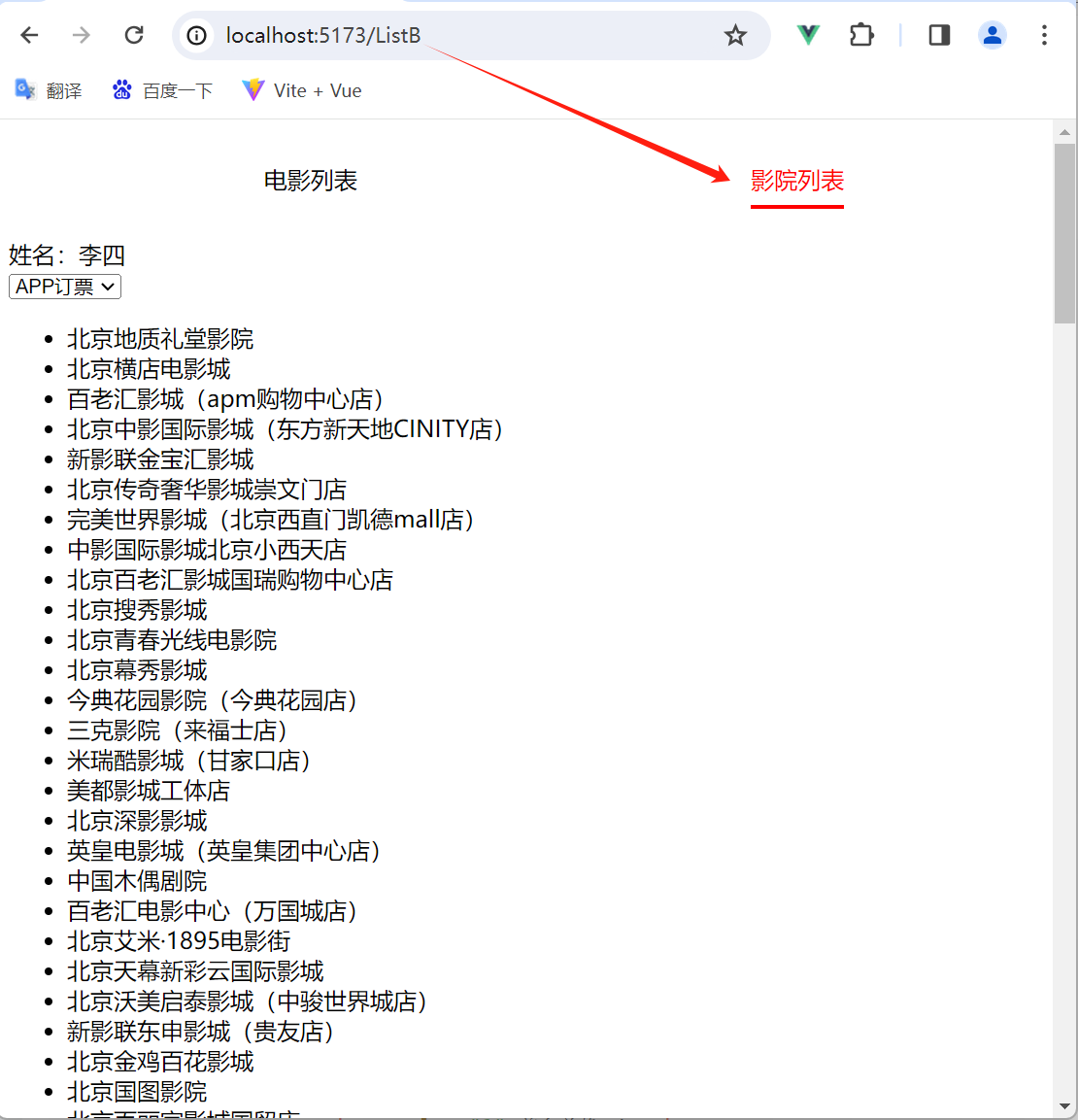

![web:[网鼎杯 2018]Fakebook](https://img-blog.csdnimg.cn/e4705e1ba61f4319a4206c954fb7a006.png)